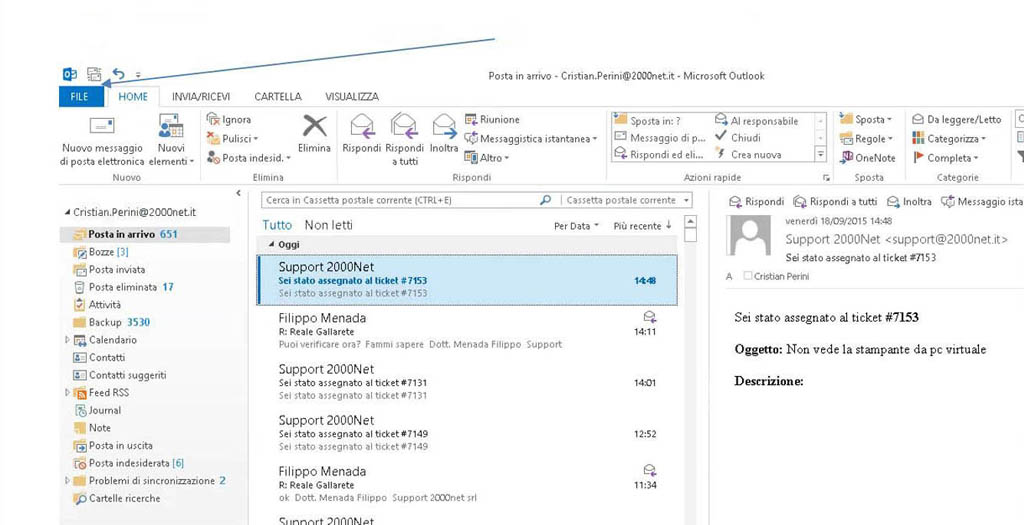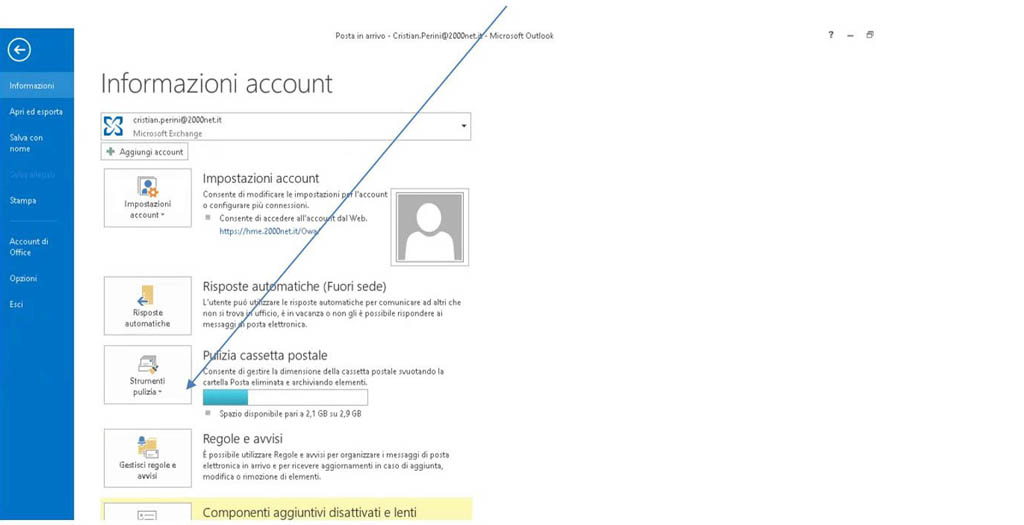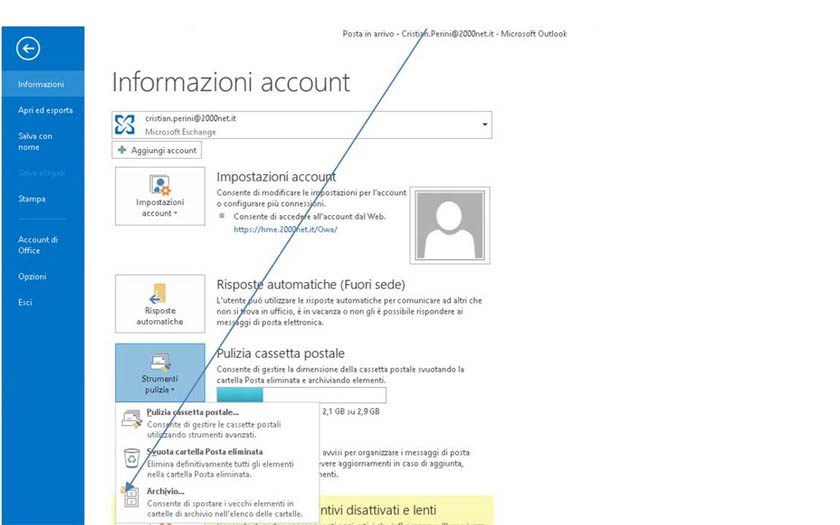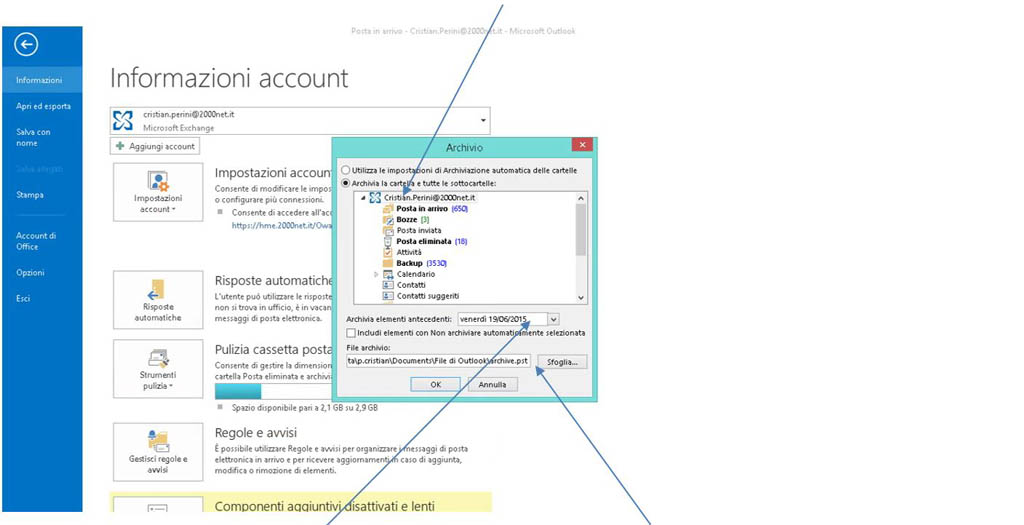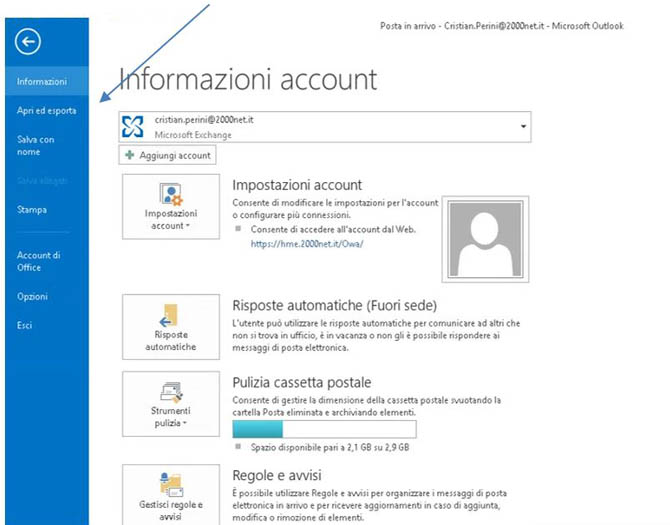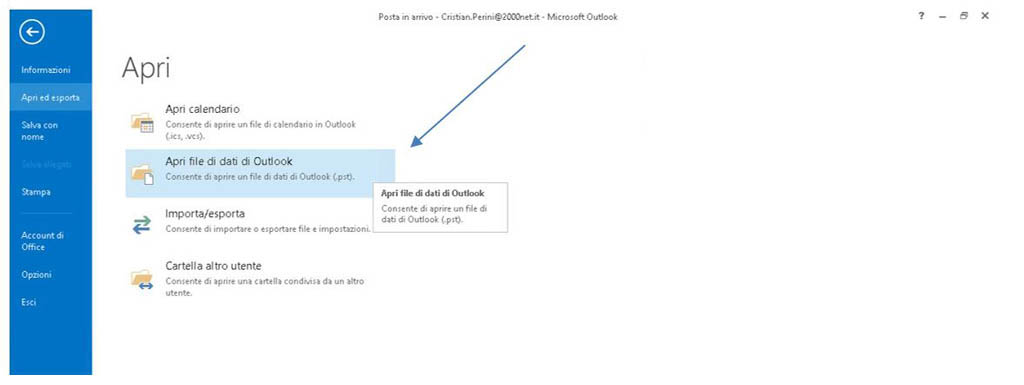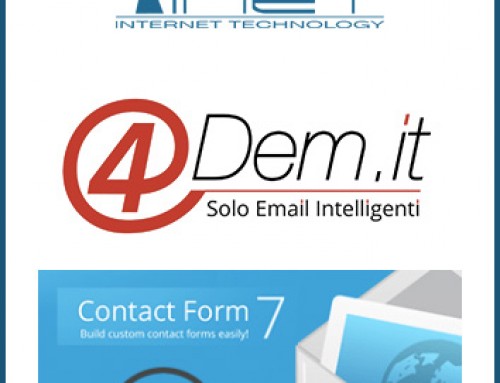Step 1: In Outlook andiamo nel menù in alto alla voce “FILE”
Step 2: Nel Manù Informazioni selezioniamo la voce “PULIZIA CASSETTA POSTALE”
Step 3: Alla voce Pulizia cassetta postale selezionare la voce “ARCHIVIO” nel menù a comparsa
Step 4: Nella Finestra che si apre Selezionare la voce Archivia la cartella e tutte le sottocartelle
Step 5: Selezionare la Prima voce in Elenco con il Nome della cassetta Postale
Step 6: Impostare la data ANTECEDENTE alla quale si vuole archiviare
Step 7: Alla voce File Archivio cliccare sul tasto sfoglia e selezionare il percorso dove si vuole salvare il file e dare il nome al file archivio (es: Archivio19-05-2015) Durante l’archiviazione Outlook non può essere utilizzato
Step 8: Al termine del processo di archiviazione occorre aprire l’archivio in outlook come segue:
“FILE” – “APRI ED ESPORTA”
Step 9: Alla voce Apri ed Esporta selezioniamo la voce Apri file di dati di Outlook e quando si apre la finestra andiamo a selezionare il file
Nota:
Se si masterizza il file archivio, non è possibile aprirlo il file direttamente da CD, ma occorre copiarlo prima sul proprio
disco C e togliere l’attributo di sola lettura (tasto destro sul file PST, proprietà
disattivare “sola lettura”)
non creare il file PST su dischi di rete.
Per altre informazioni contatta il nostro supporto tecnico